Εάν έχετε ρυθμίσει έναν κανόνα προώθησης στο Outlook 365/Office 365, για προώθηση όλων των μηνυμάτων ηλεκτρονικού ταχυδρομείου στο GMAIL ή σε άλλο εξωτερικό λογαριασμό email και η παράδοση αποτυγχάνει με σφάλμα "Ο απομακρυσμένος διακομιστής επέστρεψε '550 5.7.520 Δεν επιτρέπεται η πρόσβαση, ο οργανισμός σας δεν επιτρέπει την εξωτερική προώθηση", συνεχίστε να διαβάζετε παρακάτω για να επιλύσετε το πρόβλημα πρόβλημα.
Πριν από μερικούς μήνες ενεργοποίησα την αυτόματη προώθηση στο Outlook 365, για να προωθήσω όλα τα email του Office 365 στο Gmail και ο κανόνας προώθησης λειτούργησε μια χαρά μερικούς μήνες τώρα. Αλλά σήμερα, ο κανόνας προώθησης σταμάτησε να λειτουργεί χωρίς προφανείς λόγους με σφάλμα:
"Η παράδοση απέτυχε σε αυτούς τους παραλήπτες ή ομάδες: xxx@gmail.com Το μήνυμά σας δεν παραδόθηκε επειδή ο πάροχος email του παραλήπτη το απέρριψε. Διαγνωστικές πληροφορίες για διαχειριστές: Δημιουργία διακομιστή: SN6PR0102MB3373.prod.exchangelabs.com @xxx.com Ο απομακρυσμένος διακομιστής επέστρεψε '550 5.7.520 Δεν επιτρέπεται η πρόσβαση, ο οργανισμός σας δεν επιτρέπει την εξωτερική προώθηση. Επικοινωνήστε με τον διαχειριστή σας για περαιτέρω βοήθεια. AS(7555)'"
Τρόπος επιδιόρθωσης: Η προώθηση του Office 365 δεν λειτουργεί. Η παράδοση απέτυχε. Ο οργανισμός σας δεν επιτρέπει την εξωτερική προώθηση. 550 5.7.520 Δεν επιτρέπεται η πρόσβαση.
Σφάλμα προώθησης του Outlook 365 "Η παράδοση απέτυχε, ο οργανισμός σας δεν επιτρέπει την εξωτερική προώθηση – Επιστράφηκε ο απομακρυσμένος διακομιστής".'550 5.7.520 Δεν επιτρέπεται η πρόσβαση", ενδέχεται να προκύψει για τους ακόλουθους λόγους:
- Λόγος 1. Όταν ενεργοποιήσατε την προώθηση email για περισσότερους από δέκα (10) παραλήπτες. Σε αυτήν την περίπτωση, προχωρήστε και δημιουργήστε μια ομάδα διανομής με αυτούς τους παραλήπτες και προωθήστε σε αυτό λίστα διανομής, επειδή το Office 365 δεν επιτρέπει την αυτόματη προώθηση μηνυμάτων ηλεκτρονικού ταχυδρομείου σε περισσότερα από 10 μηνύματα ηλεκτρονικού ταχυδρομείου διευθύνσεις.
- Λόγος 2. Πότε Η προώθηση email είναι απενεργοποιημένη σε Πολιτικές φίλτρου Outbound Spam του Office 365. Σε αυτήν την περίπτωση, για να διορθώσετε το σφάλμα παράδοσης προώθησης, προχωρήστε και ενεργοποιήστε την προώθηση email στις πολιτικές φίλτρου ανεπιθύμητων μηνυμάτων εξερχόμενων, χρησιμοποιώντας μία από τις παρακάτω μεθόδους.
Μέθοδος 1. Τροποποιήστε την πολιτική φίλτρου ανεπιθύμητης αλληλογραφίας εξερχόμενων στο Κέντρο διαχείρισης του Office 365.
Για να τροποποιήσετε την προεπιλογή ρυθμίσεις φίλτρου antispam στο Κέντρο διαχείρισης του Office 365:
1. Σύνδεση προς την Κέντρο διαχείρισης του Office 365 και ανοιχτό Ασφάλεια & Συμμόρφωση Γραφείου (γνωστός και ως: "Ρυθμίσεις προστασίας" > https://protection.office.com/homepage).
2. Επεκτείνουν Διαχείριση Απειλών στο αριστερό παράθυρο και κάντε κλικ Πολιτική.
3. Σε Πολιτικές Απειλών Κάντε κλικ Anti-spam
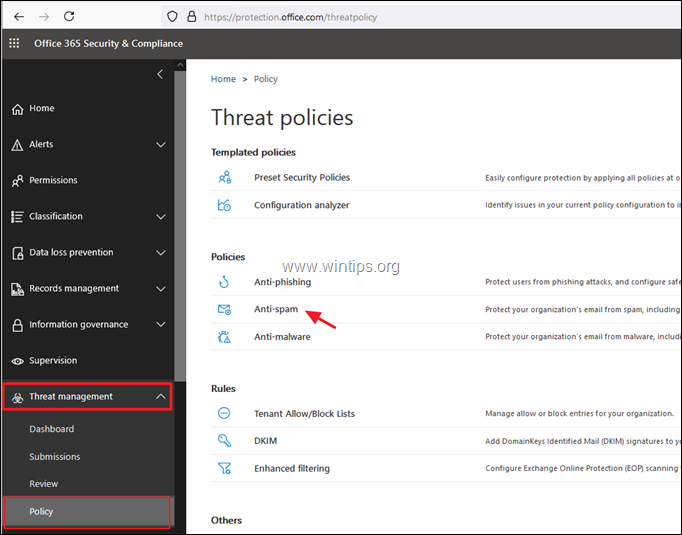
4. Σε Ρυθμίσεις anti-spam, επεκτείνετε το Πολιτική φίλτρου εξερχόμενων ανεπιθύμητων μηνυμάτων και κάντε κλικ Επεξεργασία πολιτικής. *
* Σημείωση: Εάν θέλετε να ενεργοποιήσετε την εξωτερική προώθηση email για συγκεκριμένους χρήστες, προχωρήστε στη μέθοδο-2 παρακάτω.
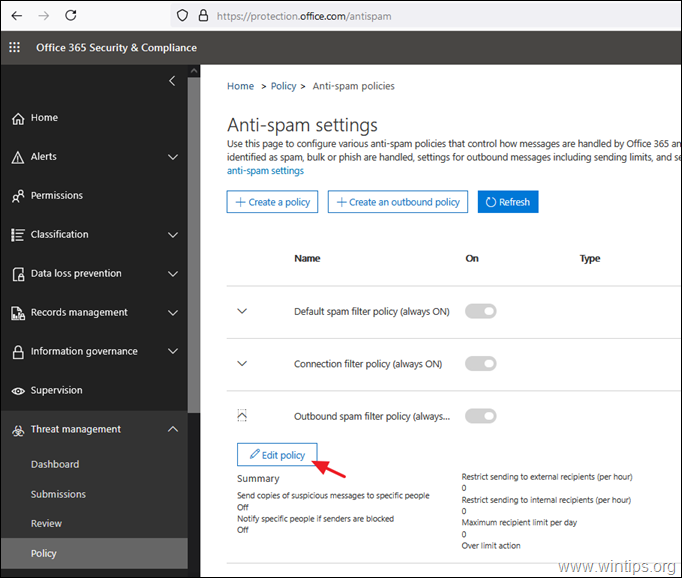
5. Στις ρυθμίσεις "Πολιτική φίλτρου εξερχόμενων ανεπιθύμητων μηνυμάτων"., σετ ο Αυτόματη προώθηση προς την Η On-Forwarding είναι ενεργοποιημένη και κάντε κλικ Αποθηκεύσετε.
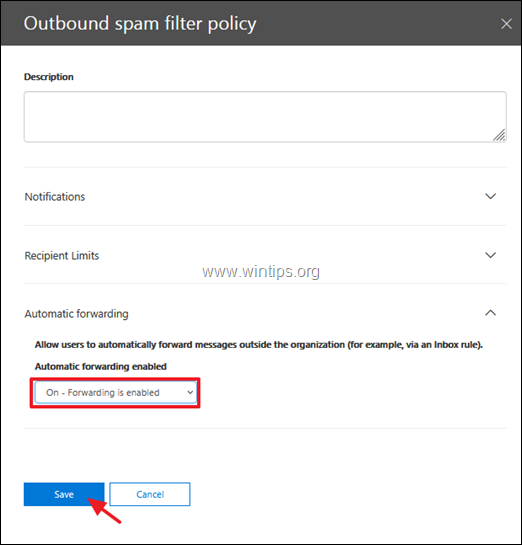
Μέθοδος 2. Ενεργοποιήστε την εξωτερική προώθηση για μεμονωμένους χρήστες στο Office 365.
Για να ενεργοποιήσετε την προώθηση email για ορισμένα γραμματοκιβώτια στις ρυθμίσεις προστασίας από ανεπιθύμητα μηνύματα του Office 365:
1. Σε Ρυθμίσεις φίλτρου antispam του Office 365, Κάντε κλικ Δημιουργήστε μια εξερχόμενη πολιτική.
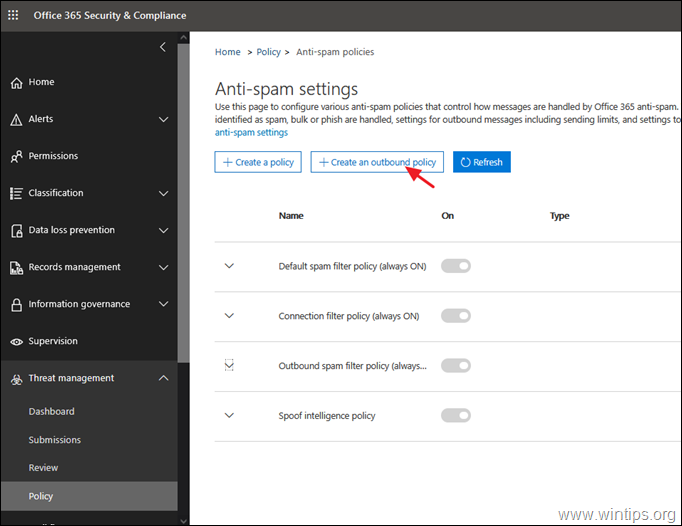
2. Δώσε ένα Ονομα για τη νέα πολιτική και στη συνέχεια:
ένα. Σειρά ο Αυτόματη προώθηση προς την Η On-Forwarding είναι ενεργοποιημένη.
σι. Κάντε κλικ Προσθέστε μια συνθήκη.
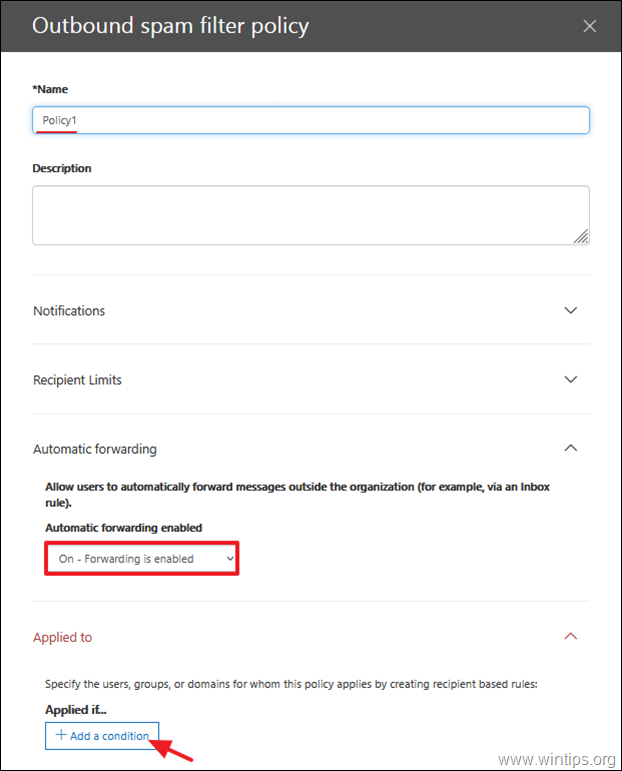
ντο. Επιλέγω Ο αποστολέας είναι και στη συνέχεια επιλέξτε τους χρήστες που θα εφαρμόσουν τη νέα εξερχόμενη πολιτική.
ρε. Κάντε κλικ Αποθηκεύσετε όταν είναι έτοιμο.
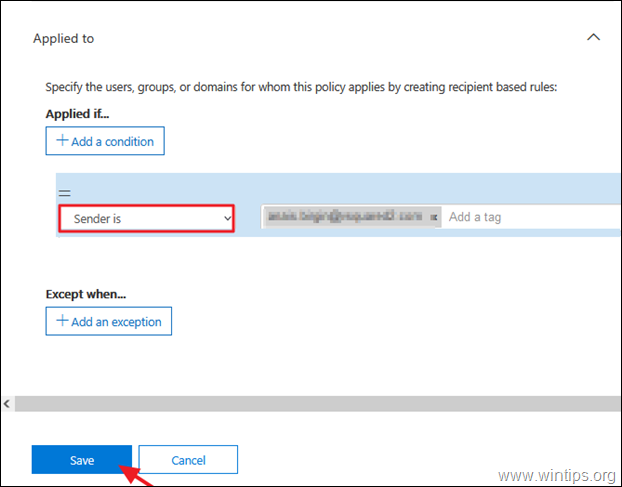
Μέθοδος 3. Τροποποιήστε την πολιτική φίλτρου ανεπιθύμητης αλληλογραφίας εξερχόμενων μέσω του PowerShell στο Office 365.
Για να ενεργοποιήσετε την προώθηση email στην πολιτική φίλτρου ανεπιθύμητης αλληλογραφίας εξερχόμενων, χρησιμοποιώντας το PowerShell, δώστε αυτήν την εντολή: *
Set-HostedOutboundSpamFilterPolicy -Identity Προκαθορισμένο -Ενεργοποίηση λειτουργίας αυτόματης προώθησης
* Σημείωση: Η παραπάνω εντολή επιτρέπει την προώθηση email στην πολιτική φίλτρου εξερχόμενων ανεπιθύμητων μηνυμάτων με το όνομα "Προεπιλογή". (πηγή: https://docs.microsoft.com/en-us/powershell/module/exchange/set-hostedoutboundspamfilterpolicy? προβολή=ανταλλαγή-ps)
Αυτό είναι! Πείτε μου αν αυτός ο οδηγός σας βοήθησε αφήνοντας το σχόλιό σας σχετικά με την εμπειρία σας. Σας αρέσει και κοινοποιήστε αυτόν τον οδηγό για να βοηθήσετε άλλους.